HPE ProLiant DL20 Gen10 Plus (NHP 2LFF)
I den här artikeln beskrivs HPE ProLiant DL20 Gen10 Plus-installationen för OT-sensorer som övervakar produktionslinjer.
| Apparatens egenskap | Details |
|---|---|
| Maskinvaruprofil | L500 |
| Prestanda | Maximal bandbredd: 200 Mbit/s Maximalt antal enheter: 1 000 Upp till 8x övervakningsportar |
| Fysiska specifikationer | Montering: 1U Minsta mått (H x W x D) 1,70 x 17,11 x 15,05 in Minsta mått (H x W x D) 4,32 x 43,46 x 38,22 cm |
| Status | Stödd; tillgänglig förkonfigurerad |
Följande bild visar ett exempel på frontpanelen HPE ProLiant DL20 Gen10:

Följande bild visar ett exempel på HPE ProLiant DL20 Gen10-panelen:
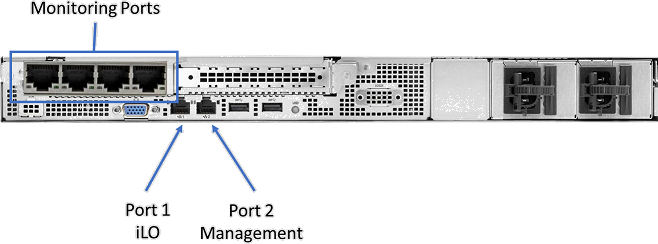
Specifikationer
| Komponent | Tekniska specifikationer |
|---|---|
| Chassi | 1U-rackserver |
| Fysiska egenskaper | HPE DL20 Gen10+ NHP 2LFF CTO Server |
| Processor | Intel Xeon E-2334 3,4 GHz 4C 65 W |
| Kretsuppsättning | Intel C256 |
| Minne | 1x 8 GB dubbel rankning x8 DDR4-3200 |
| Storage | 1 TB SATA 6G mittlinje 7,2 K SFF |
| Nätverksstyrenhet | Ombord: 2x 1 Gb |
| Externt | 1 x HPE Ethernet 1-Gb 4-port 366FLR Adapter |
| Ombord | iLO-portkort 1 Gb |
| Hantering | HPE iLO Avancerat |
| Enhetsåtkomst | Front: En USB 3.0 1 x USB iLO-tjänstport Bak: Två USB 3.0 |
| Internt | En USB 3.0 |
| Power | Nätaggregat för hot plug 290 W |
| Stöd för rack | HPE 1U Short Friction Rail Kit |
DL20 Gen10 Plus (NHP 2LFF) – Materialräkning
| Kvantitet | PN | beskrivning |
|---|---|---|
| 1 | P44111-B21 | HPE DL20 Gen10+ NHP 2LFF CTO Server |
| 1 | P45252-B21 | Intel Xeon E-2334 FIO CPU för HPE |
| 1 | P28610-B21 | HPE 1 TB SATA 7.2K SFF BC HDD |
| 1 | P43016-B21 | HPE 8 GB 1Rx8 PC4-3200AA-E Standard Kit |
| 1 | P21106-B21 | INT I350 1GbE 4p BASE-T Adapter |
| 1 | P45948-B21 | HPE DL20 Gen10+ RPS FIO Enable Kit |
| 1 | 865408-B21 | HPE 500W FS Plat Hot Plug LH Power Supply Kit |
| 1 | 775612-B21 | HPE 1U Short Friction Rail Kit |
| 1 | 512485-B21 | HPE iLO Adv 1 Server License 1 års support |
| 1 | P46114-B21 | HPE DL20 Gen10+ 2x8 LP FIO Riser Kit |
Valfria lagringsmatriser
| Kvantitet | PN | beskrivning |
|---|---|---|
| 1 | P26325-B21 | Broadcom MegaRAID MR216i-a x16 Lanes utan Cache NVMe/SAS 12G Controller (RAID5) Obs! Den här RAID-styrenheten upptar PCIe-expansionsfacket och tillåter inte expansion av nätverksportens expansion |
Portexpansion
Valfria moduler för portexpansion är:
| Plats | Typ | Specifikationer |
|---|---|---|
| PCI-fack 1 (låg profil) | DP F/O NIC | P26262-B21 – Broadcom BCM57414 Ethernet 10/25 Gb 2-port SFP28 Adapter för HPE |
| PCI-fack 1 (låg profil) | DP F/O NIC | P28787-B21 – Intel X710-DA2 Ethernet 10-Gb 2-port sFP+ adapter för HPE |
| PCI Slot 2 (hög profil) | Nätverkskort för Quad Port Ethernet | P21106-B21 – Intel I350-T4 Ethernet 1-Gb 4-ports BASE-T-adapter för HPE |
| PCI Slot 2 (hög profil) | DP F/O NIC | P26262-B21 – Broadcom BCM57414 Ethernet 10/25 Gb 2-ports SFP28-adapter för HPE |
| PCI Slot 2 (hög profil) | DP F/O NIC | P28787-B21 – Intel X710-DA2 Ethernet 10 Gb SFP+ adapter med två portar för HPE |
| SFPs för fiberoptiska nätverkskort | MultiMode, kort räckvidd | 455883-B21 – HPE BLc 10G SFP+ SR Transceiver |
| SFPs för fiberoptiska nätverkskort | SingleMode, Long Range | 455886-B21 – HPE BLc 10G SFP+ LR Transceiver |
HPE ProLiant DL20 Gen10 Plus-installation
I det här avsnittet beskrivs hur du installerar Defender för IoT-programvara på HPE ProLiant DL20 Gen10 Plus-installationen.
Installationen omfattar:
- Aktivera fjärråtkomst och uppdatera standardadministratörslösenordet
- Konfigurera iLO-port på nätverksport 1
- Konfigurera BIOS-inställningar
- Installera Defender för IoT-programvara
Kommentar
Installationsprocedurer är endast relevanta om du behöver installera om programvara på en förkonfigurerad enhet, eller om du köper din egen maskinvara och konfigurerar installationen själv.
Aktivera fjärråtkomst och uppdatera lösenordet
Använd följande procedur för att konfigurera nätverksalternativ och uppdatera standardlösenordet.
Så här aktiverar och uppdaterar du lösenordet:
Anslut en skärm och ett tangentbord till HPE-apparaten, aktivera apparaten och tryck på F9.
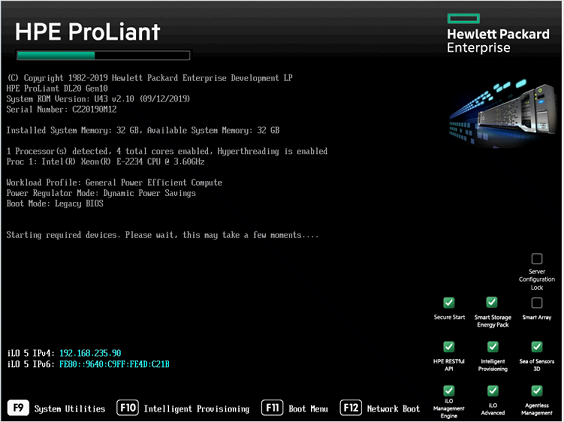
Gå till System Utilities System Configuration iLO 5 Configuration Utility Network Options .Go to System Utilities>System Configuration iLO 5 Configuration Utility>Network Options (Nätverksalternativ för systemverktygskonfiguration>iLO 5).
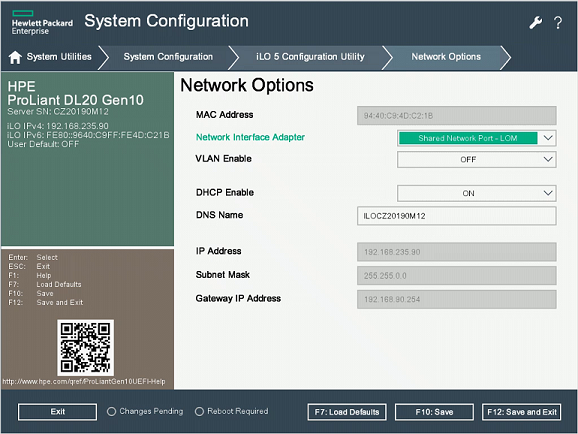
Välj Delad nätverksport-LOM i fältet Nätverksgränssnittskort .
Ställ in Aktivera DHCP på Av.
Ange IP-adress, nätmask och gateway-IP-adress.
Välj F10: Spara.
Välj Esc för att gå tillbaka till konfigurationsverktyget för iLO 5 och välj sedan Användarhantering.
Välj Redigera/ta bort användare. Administratören är den enda standardanvändaren som definierats.
Ändra standardlösenordet och välj F10: Spara.
Konfigurera HPE BIOS
Den här proceduren beskriver hur du uppdaterar HPE BIOS-konfigurationen för din OT-distribution.
Så här konfigurerar du HPE BIOS:
Välj System Utilities>System Configuration>BIOS/Platform Configuration (RBSU).
I formuläret BIOS/Plattformskonfiguration (RBSU) väljer du Startalternativ.
Ändra startläge till UEFI BIOS-läge och välj sedan F10: Spara.
Välj Esc två gånger för att stänga formuläret Systemkonfiguration .
Välj Fortsätt till Nästa formulär.
I formuläret Logisk enhetsetikett anger du Logisk enhet 1.
Välj Skicka ändringar.
I formuläret Skicka väljer du Tillbaka till huvudmenyn.
Välj F10: Spara och tryck sedan på Esc två gånger.
I fönstret Systemverktyg väljer du Engångsstartmeny.
I formuläret Engångsstartmeny väljer du Äldre BIOS Engångsstartmeny.
Start i äldre fönster och åsidosättning av start visas. Välj ett alternativ för åsidosättning av start. till exempel till ett CD-ROM-, USB-, HDD- eller UEFI-gränssnitt.
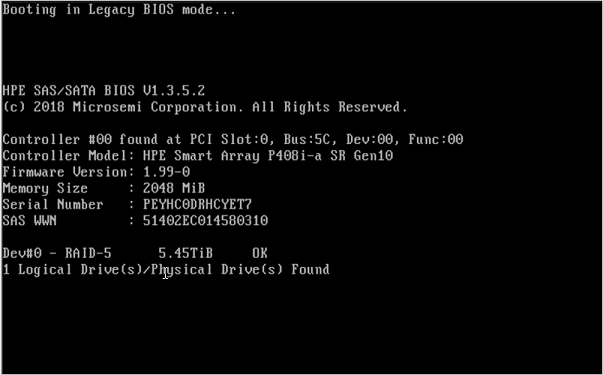

Fjärrinstallera iLO från en virtuell enhet
Den här proceduren beskriver hur du fjärrinstallerar iLO-programvara från en virtuell enhet.
Innan du installerar iLO-programvaran rekommenderar vi att du ändrar timeout-inställningen för inaktiv iLO-anslutning till oändlig eftersom installationen kan ta längre tid än de 30 minuter som den är inställd på som standard, beroende på nätverksanslutningen och om sensorn befinner sig på en fjärrplats.
Så här ändrar du tidsgränsinställningarna för iLO-inaktiv anslutning:
Logga in på iLO-konsolen och gå till Översikt på den översta menyn.
Till vänster väljer du Säkerhet och sedan Åtkomstinställningar på den översta menyn.
Välj pennikonen bredvid iLO och välj sedan Visa avancerade inställningar.
På timeout-raden För inaktiv anslutning väljer du triangelikonen för att öppna timeoutalternativen och väljer sedan Oändlig.
Fortsätt iLO-installationen med följande steg.
Så här installerar du sensorprogramvara med iLO:
När du är inloggad i iLO-konsolen väljer du servrarnas skärm längst ned till vänster.
Välj HTML5-konsolen.
I konsolen väljer du cd-ikonen för virtuella medier till höger och väljer alternativet CD/DVD.
Välj Lokal ISO-fil.
I dialogrutan väljer du ISO-filen för installation av Defender för IoT-sensor.
Gå till den vänstra menyikonen, välj Ström och välj sedan Återställ.
Installationen startas om och sensorinstallationsprocessen körs.
Installera Defender för IoT-programvara på HPE ProLiant DL20 Gen10 Plus
Den här proceduren beskriver hur du installerar Defender för IoT-programvara på HPE ProLiant DL20 Gen10 Plus.
Installationsprocessen tar cirka 20 minuter. Efter installationen startas systemet om flera gånger.
Så här installerar du Defender för IoT-programvara:
Anslut skärmen och tangentbordet till apparaten och anslut sedan till CLI.
Anslut en extern CD eller disk-on-key som innehåller programvaran som du laddade ned från Azure Portal.
Starta apparaten.
Fortsätt genom att installera Defender for IoT-programvaran. Mer information finns i Installation av Defender för IoT-programvara.
Nästa steg
Fortsätt förstå systemkraven för fysiska eller virtuella installationer. Mer information finns i Vilka enheter behöver jag?.
Använd sedan någon av följande procedurer för att fortsätta: